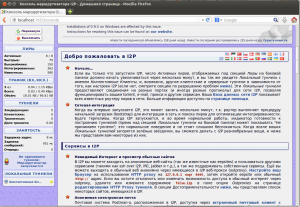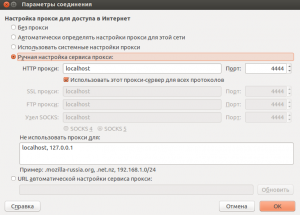Install i2p on linux
I2P (Invisible Internet Project) — децентрализованная анонимная сеть. Как TOR, только лучше, т. к. не позволет деанонизировать пользователя даже в том случае, если часть промежуточных нод будет скомпрометирована. Децентрализованность обозначает, что работа I2P не зависит от каких-либо центральных узлов или «супернод» (например, отсутвуют DNS -серверы или их аналоги).
Как пользоваться
Прежде всего, следует выполнить установку пакета i2p
Затем необходимо произвести запуск программного роутера для подключения к сети I2P. Если планируется редкое использование данной сети, то запуск можно произвести командой в консоли (от имени Вашего пользователя, без sudo ):
Если не используется java service wrapper (http://wrapper.tanukisoftware.com/) или не работает предыдущая команда, то запуск производится командой (не используйте sudo и не запускайте от root):
если же доступ к сети I2P требуется постоянно, то, возможно, следует запускать I2P-роутер как демон. Для этого необходимо выполнить в консоли команду перенастройки пакета i2p :
которая отобразит текстовый интерфейс в консоли с возможностью выбора параметров, таких как разрешение запуска I2P-роутера как демона при старте системы, предел занимаемой памяти для I2P-роутера и др. По завершении перенастройки I2P-роутер будет запущен как системный демон.
Если I2P-роутер был запущен от имени пользователя, то через некоторое время в браузере по умолчанию откроется локальный адрес http://127.0.0.1:7657/home — «Консоль маршрутизатора I2P».
Теперь объясним системе (и браузеру в том числе), что на адреса вида example.i2p нужно ходить через прокси localhost:4444. Создаём новый proxy.pac текстовым редактором, вставляем туда:
Стоит помнить, что из-за особенностей архитектуры сети I2P не сразу начинает работать, нужно подождать, пока Ваш компьютер более-менее интегрируется в сеть (несколько минут или более).
I2P на выделенном сервере
Установка производится также, как и на локальный компьютер. После установки надо сделать туннель с порта 7657 на порт 7657 сервера.
Если в консоли появится приглашение шелла сервера, то Web-интерфейс I2P станет доступен по адресу localhost:7657
Далее разрешаем доступ к Web-интерфейсу с локального компьютера. Для этого заходим по адресу в консоли надо отредактировать конфиг командой
Там найти подобную строку
и привести её к такому виду
Где 192.168.1.2 — IP вашего сервера. После требуется перезапустить I2P, подождать пока он запустится. Если все настройки выполнены корректно, web-интерфейс I2P на сервере станет доступен по адресу http://server-ip:7657/.
Proxy с любого IP
Пока роутер загружается, можно настроить браузер. В целях безопасности лучше использовать отдельный браузер для доступа в сеть I2P. Например Abrowser/Icecat. В настройках выставляем прокси для HTTP — IP-сервера:4444, для HTTPS — IP-сервера:4445
Сайты
Сайты в I2P имеют псевдо-TLD «i2p», например, http://echelon.i2p. Сайтов пока немного, сеть используется в основном для файлообмена.
Если ваш браузер довольно часто не находит сайты, то необходимо увеличить список подписок. Для этого нужно зайти на главную страницу вашего роутера(консоль), затем в «Сервисы I2P» → «Адресная книга». Потом перейдите в раздел «Подписки» и добавляем туда все известные подписки:
Информация о подписках взята с http://serverzona.ru/index.php/menu-i2p.html там же есть список полезных сайтов
Файлообмен
На сегодняшний день, обмен контентом разной степени легальности — основное применение I2P. Существует ряд специализированных программ для этого, например, Robert и iMule (версия aMule для I2P).
Установка iMule
Ставим зависимости (у меня потребовалась одна):
Скачиваем свежую версию iMule и устанавливаем её примерно так:
Запускаем, на вкладке KAD в «Инициализация» — «From URL » указываем, например, http://echelon.i2p/imule/nodes.dat, жмём Enter. Ждём, когда скачается файл. После этого не забываем ещё подождать, и можно пользоваться.
Почему-то у меня программа не каждый раз подключается к KAD, помогает закрыть её и запустить снова.
Устранение неполадок
В этом разделе будут описаны возможные проблемы с запуском и работой iMule.
Исправляется созданием символьной ссылки на существующую в системе библиотеку, но под другим именем:
Источник
Аникин
В связи с тем что наше правительство в последнее время принимает спорные законы и многие сайты постепенно перебираются в i2p, я расскажу как поднять и настроить i2p-роутер на удалённом сервере. Почему не на стационарном компьютере? Всё же по специфике работы i2p, лучше использовать машину, которая работает круглосуточно для достижения максимальной скорости работы внутри сети. Допустим у нас есть сервер под управлением ОС Ubuntu, работа осуществляется с ним только по удалёнке и физического доступа к машине нет. Задача: установить i2p-роутер и ходить через него в скрытосеть на стационарном компе.
Логинимся по ssh к серверу. Для работы i2p требуется java, установим её. Для ubuntu 10.04/10.10 это делается так:
# apt-get install sun-java6-jdk
Java установлена. Теперь создадим пользователя для i2p, т.к не рекомендуется чтобы роутер работал под рутом.
Отвечаем на вопросы, после этого пользователь будет создан. Затем создадим и зададим домашнюю директорию пользователя
# usermod -d /home/i2p i2p
# chown -R i2p:i2p /home/i2p
Логинимся под пользователем i2p на, сервер или же просто меняем текущего пользователя не завершая сеанса
И переходим в его папку, если не перешли до этого
Теперь нам нужно скачать и установить i2p-роутер. Скачивать его нужно здесь http://www.i2p2.de/download . А именно скачиваем Linux / BSD / Solaris Graphical installer. Копируем от туда ссылку и качаем с помощью wget.
Запускаем установку с атрибутом -console, это значит установка на машину без графики.
$ java -jar i2pinstall_0.9.7.1.jar -console
Отвечаем на вопросы, и роутер будет установлен. Затем переходим в каталог в который мы установили роутер и запускаем его командой:
Всё. Роутер запущен и работает. Теперь нужно произвести его настройку, для настройки нужно через браузер подключится на localhost:7657, но как это сделать на удалённой машине на которой нет графики и браузера. Пробросим для этого порт 7657 удалённой машины на локальный порт 7657 нашего стационарника. Т.к у меня на стационарнике установлен линукс, то я покажу как это сделать в нём. Пробросить порт можно и в windows с помощью pytty, про то как это сделать можно прочесть здесь. В линуксе это делается гораздо проще. На стационарнике вводим команду:
$ ssh i2p@ip-сервера -L7657:127.0.0.1:7657
Где i2p — имя пользователя. Залогинились, теперь в браузере вводим localhost:7657 и попадаем в консоль маршрутизатора.
Затем производим настройку. Переходим в http://localhost:7657/dns и в подписки прописываем:
http://biw5iauxm7cjkakqygod3tq4w6ic4zzz5mtd4c7xdvvz54fyhnwa.b32.i2p/uncensored_hosts.txt
http://bl.i2p/hosts2.txt
http://cipherspace.i2p/addressbook.txt
http://dream.i2p/hosts.txt
http://hosts.i2p/
http://hosts.i2p/hosts.cgi?filter=all
http://i2host.i2p/cgi-bin/i2hostetag
http://inr.i2p/export/alive-hosts.txt
http://joajgazyztfssty4w2on5oaqksz6tqoxbduy553y34mf4byv6gpq.b32.i2p/export/alive-hosts.txt
http://stats.i2p/cgi-bin/newhosts.txt
http://tino.i2p/hosts.txt
http://trevorreznik.i2p/hosts.txt
http://www.i2p2.i2p/hosts.txt
Затем. Переходим в http://localhost:7657/config и изменяем настройки скорости в соответствии с нашими пожеланиями и возможностями канала нашего сервера.
Вот мы и произвели первоначальную настройку i2p-роутера. Теперь разберёмся как через него ходить в скрытосеть с нашего стационарника. В настройках тунелей по адресу http://localhost:7657/i2ptunnelmgr, по умолчанию в I2P HTTP Proxy проставлено слушать соединения только с 127.0.0.1. Можно конечно изменить эту настройку на внешний ip сервера. Но нужно учитывать что трафик в сети шифруется ровно до роутера, т.е от сервера до вас он пойдёт в незашифрованом виде. В этом случае нужно использовать другие методы шифрования например vpn от вас до вашего сервера. Я расскажу о самом простом способе подключится используя ssh-тунель. В этом случае наш трафик будет зашифрован средствами ssh.
Адрес I2P HTTP Proxy — localhost:4444. Пробросим порт 4444 удалённого сервера на локальную машину. В windows с помощью putty, как описано выше, в linux командой:
$ ssh i2p@ip-сервера -L4444:localhost:4444
Эту команду можно запускать в screen, тогда после подключения консоль можно будет закрыть. Затем в браузере пропишем настройки прокси. В качестве прокси используем localhost и порт 4444. Т.к теперь наш порт 4444 соответствует порту 4444 удалённого сервера.
Пробуем зайти на какой-нибудь i2p-сайт. Например русская i2p-вики, чтобы подробнее ознакомится с возможностями и настройками i2p
Так же я бы советовал зайти на hiddenchan.i2p в раздел /i2p/ — i2p internals, и ознакомится с темами посвящёнными безопасности в сети и спецификой её работы.
Вот собственно и всё. Хочу предупредить, что первоначальный запуск роутера может быть достаточно длительным. Должно произойти заполнение адресной книги сайтами и соединение роутера с пирами. Изначально сайты могут не открываться. Достаточно подождать, когда роутер соединится с пирами и подгрузит адресную книгу и всё будет работать.
Это устаревшая версия статьи, сейчас установка i2p делается проще. Более свежая информация в этой статье.
Источник
Использование сети i2p на базе Ubuntu для повышения безопасности
Давайте рассмотрим подключение нашей Ubuntu к сети i2p — «Проект Невидимый Интернет», для повышения безопасности обмена данными между двумя точками.
В двух словах о сети i2p, «I2P — это анонимная, самоорганизующаяся распределённая сеть Network database, которая использует модифицированный DHT Kademlia, но отличается тем, что хранит в себе хешированные адреса узлов сети, зашифрованные AES IP-адреса, а также публичные ключи шифрования, причём соединения по Network database тоже зашифрованы. Сеть предоставляет приложениям простой транспортный механизм для анонимной и защищённой пересылки сообщений друг другу. Хотя сеть I2P строго ориентирована на определение пути передачи пакетов, благодаря библиотеке Streaming lib реализована также и их доставка в первоначально заданной последовательности без ошибок, потерь и дублирования, что даёт возможность использовать в сети I2P IP-телефонию, интернет-радио, IP-телевидение, видеоконференции и другие потоковые протоколы и сервисы.», официальный сайт проекта www.i2p2.de
Для перехвата информации нужно знать откуда, куда, когда, каким образом, с использованием какого шифрования будет происходить передача данных. Сеть i2p поможет нам скрыть путь прохождения информации, откуда куда и каким образом. Система будет хаотически для каждого куска данных выбирать путь в зависимости от настроек состоящий из 1-2 и до 5 промежуточных узлов. т. е., к примеру из Москвы в Санкт-Питербург одна часть файла пойдет через Нью-Йорк, вторая часть через Токио, а третья через Воронеж. При этом каждый кусок будет зашифрован своим ключем и для взлома будет необходимо отловить каждый кусок данных, расшифровать его и расшифрованные куски слить воедино. Это намного затруднит задачу злоумышленнику!
Следующая инструкция сделает нашу Ubuntu полноправным участником сети i2p.
Модуль подключения к сети представляет с точки зрения системы Proxy сервер на подоби Squid, но соединяющий нас с сетью i2p. Итак преступим к установке самого (клиента) прокси сервера:
1- Нам необходимо добавить в систему новый репозитарий проекта: ppa:i2p-maintainers/i2p (launchpad.net) для этого выполним команду:
sudo apt-add-repository ppa:i2p-maintainers/i2p
затем обновляем информацию о доступных пакетах
sudo apt-get update
2- приступаем непосредственно к установке пакета i2p
sudo apt-get install i2p
3- Запуск клиента из командной строки:
Название демона i2prouter
Возможные команды демону:
Для запуска демона:
i2prouter start
для остановки
i2prouter stop
После удачного запуска демона будет выдано следующее:
Starting I2P Service. done.
Само управление настройками сервиса производится по умолчанию по следующей ссылке:
127.0.0.1:7657/
но обычно для работы уже все настроено, разве что для более комфортной работы необходимо тут 127.0.0.1:7657/config «Ограничение скорости» указать скоростные показатели Вашего канала и выставить максимально возможную долю транзитного трафика.
Сеть I2P имеет множество сервисов, в заключении этой статьи рассмотрим сервис WWW.
Сам демон для работы браузера предоставляет, по умолчанию, порт 4444, данные для настройки следующие:
Сервер: 127.0.0.1
Порт: 444
Инструкцию настройки браузер для работы с прокси сервером Вы можете найти на просторах Рунета, от себя замечу, что для удобства лучше использовать несколько браузеров: один будет настроен для работы с интернетом и управления демоном i2prouter, а второй непосредственно для работы в сети i2p и именно его необходимо настроить на работу с прокси сервером.
В сети i2p действует доменная одноименная зона .i2p, вот ряд популярных сайтов:
eepsites.i2p — поисковик по сети i2p
forum.i2p — форум
rusleaks.i2p — викиликс по русски
В следующих статьях мы рассмотрим настроку imule, собственного WEB сайта в сети i2p и многое другое.
Источник
Как в первый раз запустить i2pd: инструкция под Debian/Ubuntu
I2p — это сеть со специализацией на анонимности внутрисетевых ресурсов, этим она отличается от сети tor, основной задачей которой являются не внутренние ресурсы, а построение безопасного доступа к интернету. Зная об этих двух особенностях, люди могут гораздо эффективнее работать в обеих сетях.
В i2p ты можешь заниматься множеством вещей: посещать и создавать сайты, форумы и торговые площадки, принимать почту, чатиться и скачивать торренты, и многое многое другое. Программа i2pd способна работать с большим числом программ и сервисов.
При этом стоит запомнить — программа помогает вам достичь анонимности, однако сама анонимность зависит от вас. От ваших действий, предпринятых в сети и за ее пределами, настроек используемого оборудования и рабочих программ. Данная инструкция поможет настроить i2pd и начать работать в сети.
Собрать i2pd под Debian/Ubuntu очень просто:
Для начала вам понадобится скачать несколько пакетов. Откройте терминал и напишите:
sudo apt-get install build-essential
sudo apt-get install \
libboost-chrono-dev \
libboost-date-time-dev \
libboost-filesystem-dev \
libboost-program-options-dev \
libboost-regex-dev \
libboost-system-dev \
libboost-thread-dev \
libssl-dev
Если по экрану побежали строчки, программа начала работать. Данное окно будет оставаться открытым до окончания сеанса работы с I2P. Вы можете открыть теперь новую вкладку для продолжения работы с терминалом.
Откройте любой браузер, который вы решили предназначить для работы с i2p. Моя рекомендация — Mozilla Firefox или любой другой gecko-браузер из-за гибкости рабочих настроек, однако вы можете использовать тот браузер, который нравится лично вам.
Наберите в браузере следующий адрес: 127.0.0.1:7070. По этому адресу вы найдете web-консоль со статистикой работы в сети.
В консоли вы увидите разные вещи, например адрес папки с рабочими файлами программы. В доступном релизе 2.3.0 разработчики решили что это будет путь следующего содержания: /home/ИМЯ_ПОЛЬЗОВАТЕЛЯ/.i2pd/ Для дальнейших настроек зайдите в эту папку.
В этой папке нам понадобятся два файла. Если они еще не были созданы, пожалуйста, создайте их вручную. Первый файл — файл подписок. В нем содержатся адреса, по которым i2pd будет обновлять имеющийся у вас список сайтов с общесетевым.
Название файла: subscriptions.txt
Второй файл, который нам понадобится, очень интересен — это файл тоннелей. I2PD представляет из себя виртуальный роутер, буквально, коробку, к которой можно подключиться через множество портов. Так мы можем настраивать наши программы и сервисы на компьютере на работу с программами и сервисами сети.
Каждый тоннель придерживается одной и той же структуры.
[IRC] — это наше название, мы сами решаем, что тут будет написано.
type=client — этим мы сообщаем, будем ли мы подключаться к сервису внутри сети или наоборот, сами являемся сервисом (и тогда значение будет не client, а server).
port=666 — имя порта на роутере. Обратите внимание, что порты назначаются вами же как и название, и могут быть какими-нибудь другими, вы можете попробовать их изменить.
destination=irc.echelon.i2p — имя сервиса, с которым мы собираемся взаимодействовать.
keys=irc.dat — адрес с ключами, которые важны нам для доверительной работы с избранным сервисом. Иногда вы можете использовать один и тот же файл ключей, к примеру, для работы с почтым сервисом postman.i2p (вы увидите ниже как это сделано).
Содержимое (в качестве примера мы настроили IRC-чат на одном из серверов сети, а также прием и отправку почты на одном из основных почтовых ресурсов):
[IRC]
type=client
port=666
destination=irc.echelon.i2p
keys=irc.dat
[POP3]
type=client
port=616
destination=pop.postman.i2p
keys=mail.dat
Вы можете также скачать готовыми оба файла в архиве по адресу rghost.net/8QxX5gTf2 (ссылка будет рабочей в течение 90 дней начиная с текущего момента). Их достаточно распаковать в найденную нами выше директорию. Удостоверьтесь, что файлы имеют то же содержимое, что и указанное выше, открыв их любым текстовым редактором или процессором.
Сохраните и настройте оба файла. Обратите внимание: после изменения этих файлов вам понадобится перезапустить i2pd: пока этого не сделать, изменения не достигнут своей силы!
Вернитесь к окну браузера. Поменяйте прокси на http 127.0.0.1 и порт 4444 (до версии 2.3 — 4446), что очень просто сделать это пользуясь инструкцией для любого браузера (http://ru.wikihow.com/изменить-настройки-прокси-сервера), и смело посещайте сайты, мы указали два поисковых ресурса сети: epsilon.i2p и search.i2p.
# 1 запустившись в первый раз, i2pd потратит некоторое время на знакомство с разнообразными узлами сети (вполне возможно, несколько часов), прежде чем соберет достаточно данных для работы сайтов (в соответствии с subscriptions.txt).
# 2 для обеспечения безопасности i2p постоянно прокладывает разные тоннели от вас и до нужного вам ресурса. Для построения тоннелей требуется некоторое время, что может вызывать задержки при открытии сайтов. Поэтому если сайт не открывается, обновите страницу несколько раз.
# 3 некоторые сайты держат такие же люди как и вы. Будьте снисходительнее если ресурс не открывается! Вполне возможно, что открываемый сайт находится не на мощном сервере, а на точно таком же компьютере, что и ваш, и, возможно, не всегда включен!
Больше инструкций по работе с сетью вы можете найти здесь: i2pd.readthedocs.org/en/latest.
Похоже, что все готово. Пока людей, использующих сеть, не очень много, поэтому не очень много и ресурсов. Сеть в первую очередь строится теми, кто бесплатно хочет сделать жизнь лучше. Разработчики i2pd действуют также совершенно бесплатно, среди них много людей, говорящих по-русски, с ними вы можете пообщаться на канале #i2pd-ru через вашу IRC-программу (мы уже прокидывали для этого с вами порт ранее). Они делают все чтобы вам было удобнее пользоваться i2p и надеются, что пользователи так же помогут сделать сеть интереснее и лучше. С вами i2p станет насыщеннее, мы в этом уверены. Удачи вам в использовании i2p!
Источник